ECampus für Lehrende: Unterschied zwischen den Versionen
Wendl (Diskussion | Beiträge) |
Wendl (Diskussion | Beiträge) |
||
| Zeile 26: | Zeile 26: | ||
{{inlist| | {{inlist| | ||
#Nach dem Login prüfen Sie bitte zunächst das zu bearbeitende Semester:[[File:cas-check-semester.png]] | #Nach dem Login prüfen Sie bitte zunächst das zu bearbeitende Semester:[[File:cas-check-semester.png]] | ||
#Anlegen der Veranstaltung | #'''Anlegen der Veranstaltung''' | ||
#Geben Sie nun die erste Detailinformationen für Ihre neue Veranstaltung an (diese können Sie später nochmals ändern): | ##Klicken Sie nun links im Menü auf '''Stundenplaner''' und den Unterpunkt '''Meine Veranstaltungen'''; anschließend auf '''Neu''':[[File:cas-new-lecture.png]] | ||
##Geben Sie nun die erste Detailinformationen für Ihre neue Veranstaltung an (diese können Sie später nochmals ändern): | |||
##'''Titel''' (Wichtig: der Title wird im Leistungsnachweis der Studierenden angezeigt) und '''Veranstaltungsart'''. | ##'''Titel''' (Wichtig: der Title wird im Leistungsnachweis der Studierenden angezeigt) und '''Veranstaltungsart'''. | ||
##'''SWS''' und '''ECTS Credits''' definieren den zeitlichen Aufwand und die zu erhaltenden Leistungspunkte. | ##'''SWS''' und '''ECTS Credits''' definieren den zeitlichen Aufwand und die zu erhaltenden Leistungspunkte. | ||
| Zeile 35: | Zeile 36: | ||
##Klicken Sie abschließend auf "Speichern". | ##Klicken Sie abschließend auf "Speichern". | ||
##Die Lehrveranstaltung ist nun erstellt. Wenn Sie die Detailinformationen nochmals ändern möchten, klicken Sie auf "Bearbeiten":[[File:cas-edit-lecture.png]] | ##Die Lehrveranstaltung ist nun erstellt. Wenn Sie die Detailinformationen nochmals ändern möchten, klicken Sie auf "Bearbeiten":[[File:cas-edit-lecture.png]] | ||
#Anlegen der VVZ-Überschriften<br>Bitte beachten Sie die nachfolgenden Hinweise zu den VVZ-Überschriften sowie den Teilleistungen besonders sorgfältig, insbesondere, wenn Sie eine neue Veranstaltung anlegen. | #'''Anlegen der VVZ-Überschriften'''<br>Bitte beachten Sie die nachfolgenden Hinweise zu den VVZ-Überschriften sowie den Teilleistungen besonders sorgfältig, insbesondere, wenn Sie eine neue Veranstaltung anlegen. | ||
}} | }} | ||
Version vom 6. April 2022, 12:19 Uhr
Mit eCampus für Lehrende erstellen und veröffentlichen Sie Ihre Lehrangebote im Vorlesungsverzeichnis und verwalten die Studienleistungen von Studierenden. Verwenden Sie für eCampus folgende Browser: Safari, Firefox oder Chrome. Nicht zu empfehlen sind Internet Explorer oder Microsoft Edge.
Ansprechpartner*innen zu CAS
- Wenn Sie inhaltliche Fragen zu eCampus haben, wenden Sie sich bitte an das Sekretariat: info@adbk-nuernberg.de, 0911/94040
- Für technische Fragen (z.B. Benutzername, Passwort) wenden Sie sich bitte an unseren Support helpdesk@adbk-nuernberg.de
Login
- Öffnen Sie die Startseite von eCampus über folgenden Link: ecampus.adbk-nuernberg.de
- Klicken Sie rechts oben auf "Login":
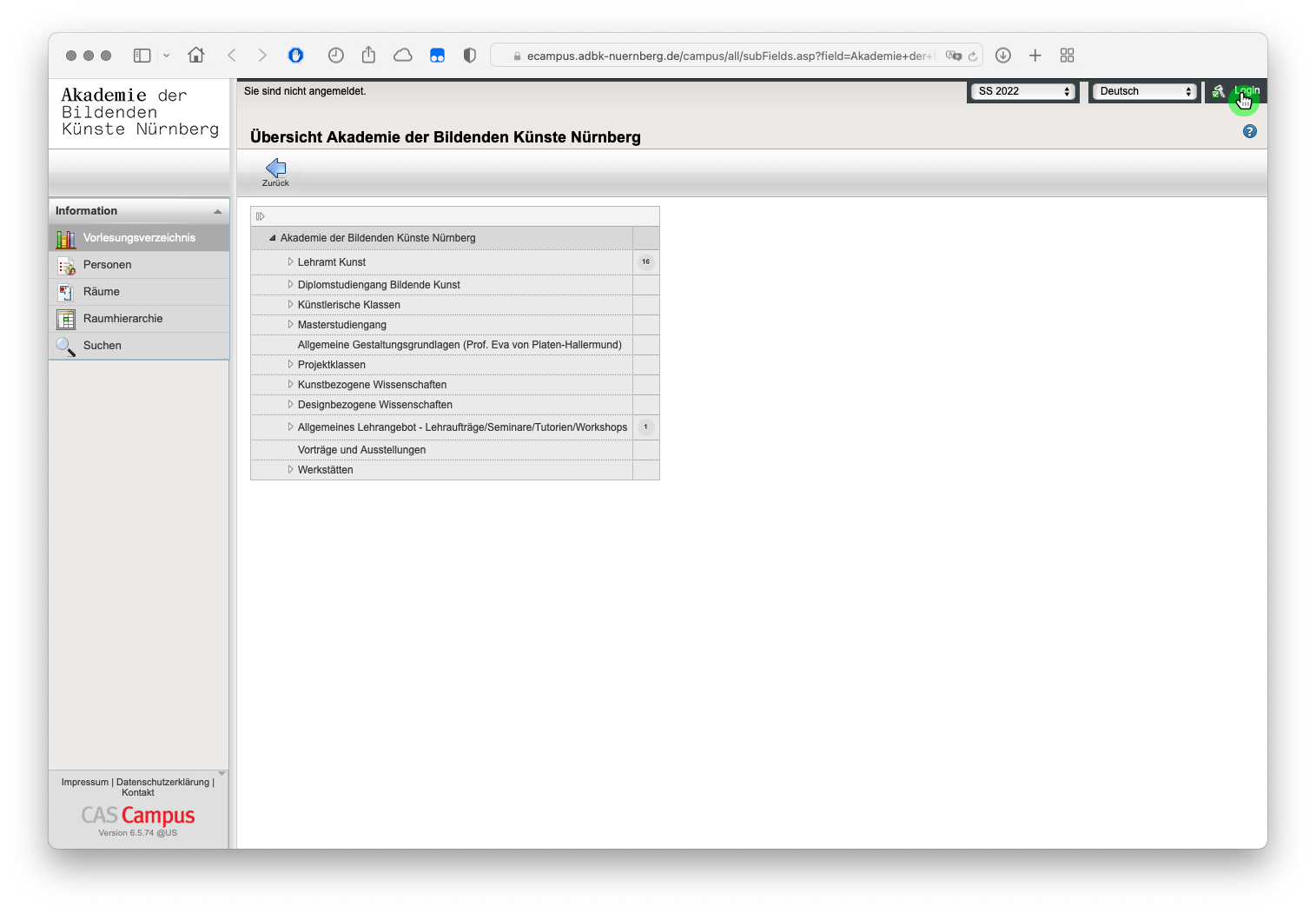
- Geben Sie Ihre Logindaten in die entsprechenden Felder und klicken Sie auf "Login":
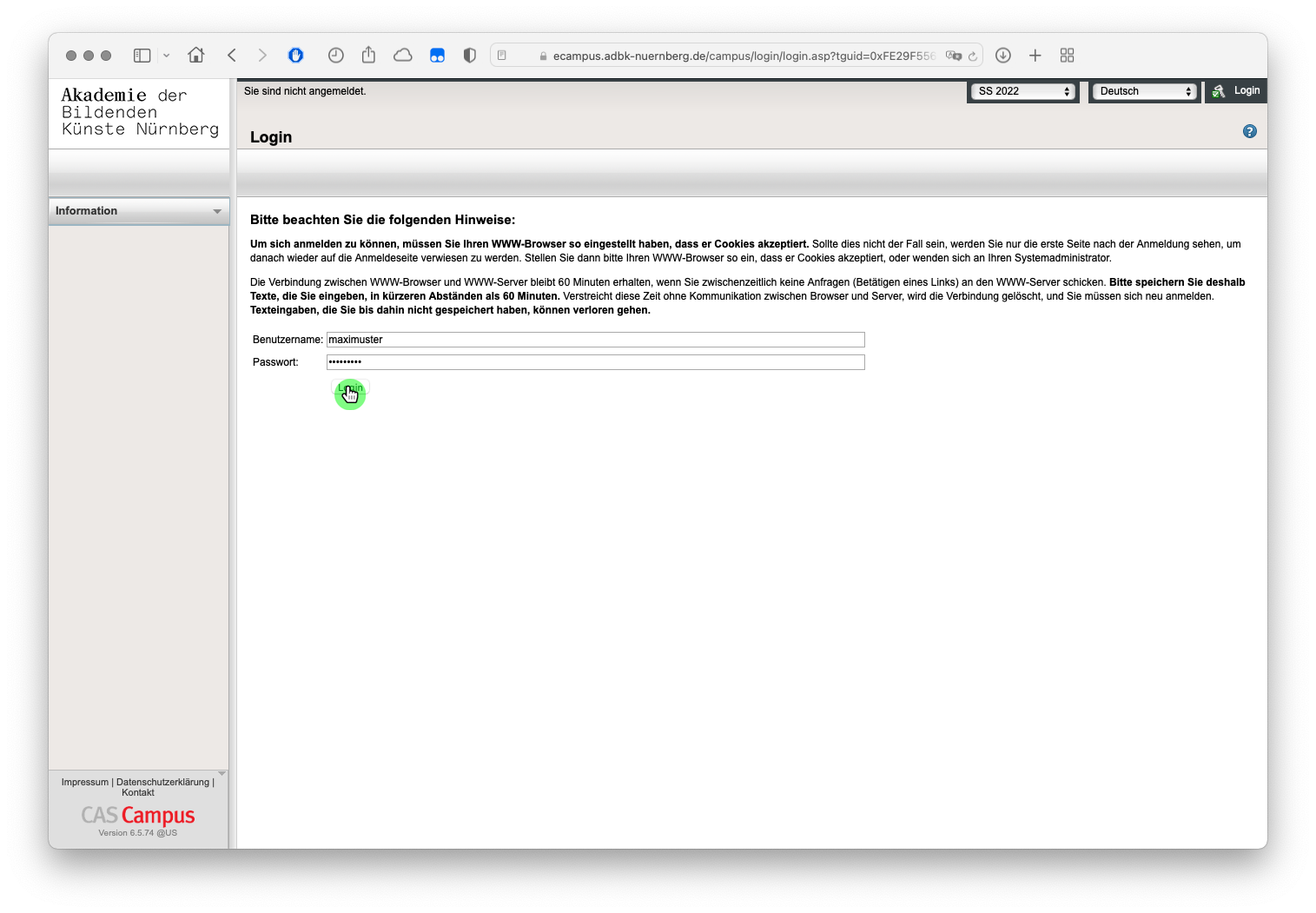
- Optional: Wenn Sie Zugriff auf mehrere Benutzerrollen haben, erhalten Sie im nächsten Fenster die Möglichkeit, sich mit einer Rolle einzuloggen.
- Wichtig! Achten Sie nun darauf, dass im oberen Dropdownmenü das richtige Semester ausgewählt ist. Ändern Sie den Eintrag gegebenenfalls, wenn Sie ein anderes Semester bearbeiten möchten:
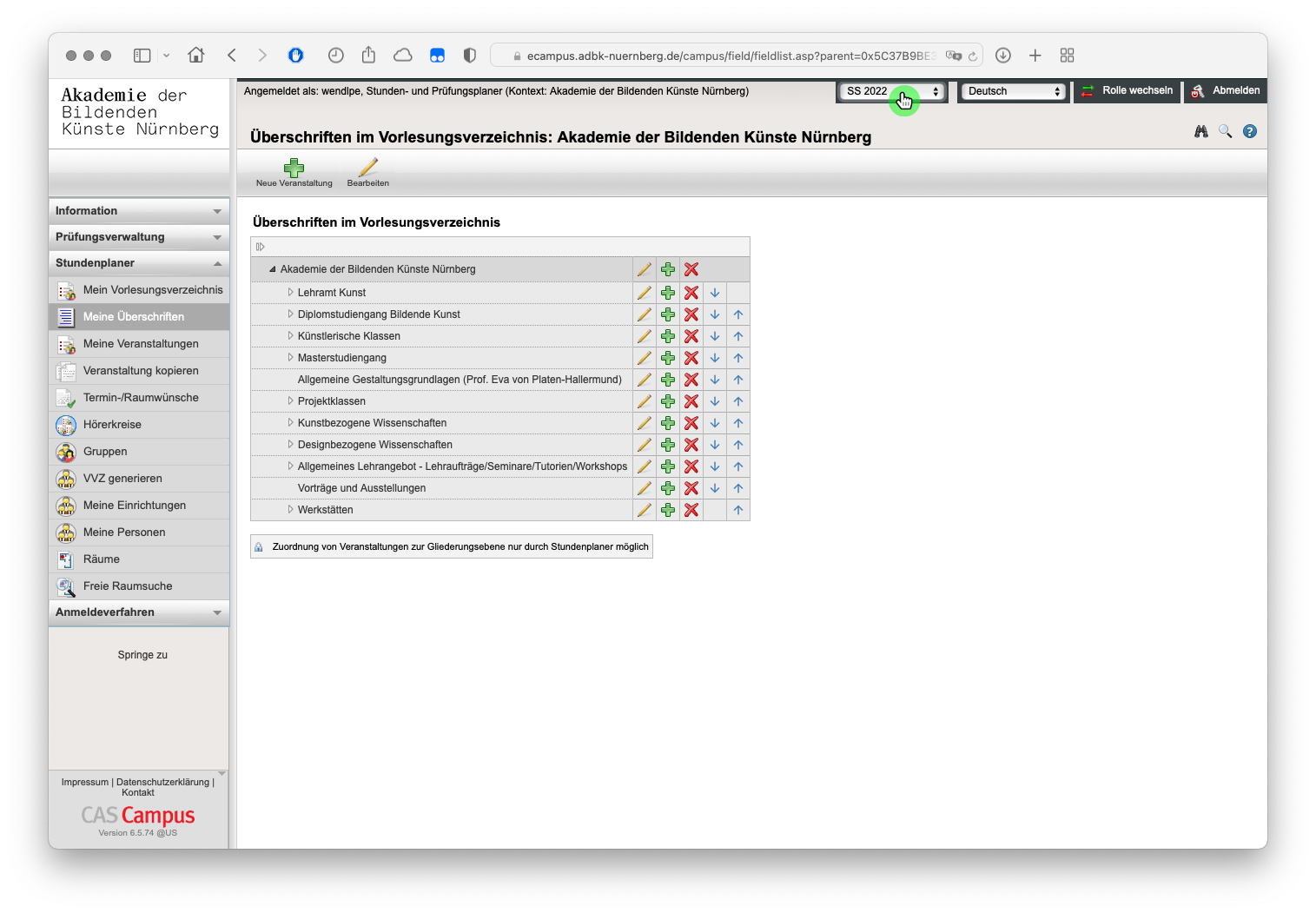
- Fertig!
Lehrveranstaltungen erstellen
In der Regel erhalten Sie gegen Ende eines Semesters (Januar im Wintersemester bzw. Juli im Sommersemester) eine Aufforderung durch unsere*n Studiendekan*in ihre Lehrveranstaltungen für das kommende Semester auf eCampus bereit zu stellen. Hierfür legen Sie entweder neue Veranstaltungen (Lehrveranstaltungen erstellen) an auf eCampus an oder bearbeiten Ihre aus dem Vorsemester automatisch übernommenen Lehrveranstaltungen (Lehrveranstaltungen übernehmen). Bitte beachten Sie, dass die Eintragungen im VLVZ mit den Leistungsnachweisen der Studierenden zusammenhängen (siehe Leistungsverwendung).
Neue Lehrveranstaltung erstellen
- Nach dem Login prüfen Sie bitte zunächst das zu bearbeitende Semester:
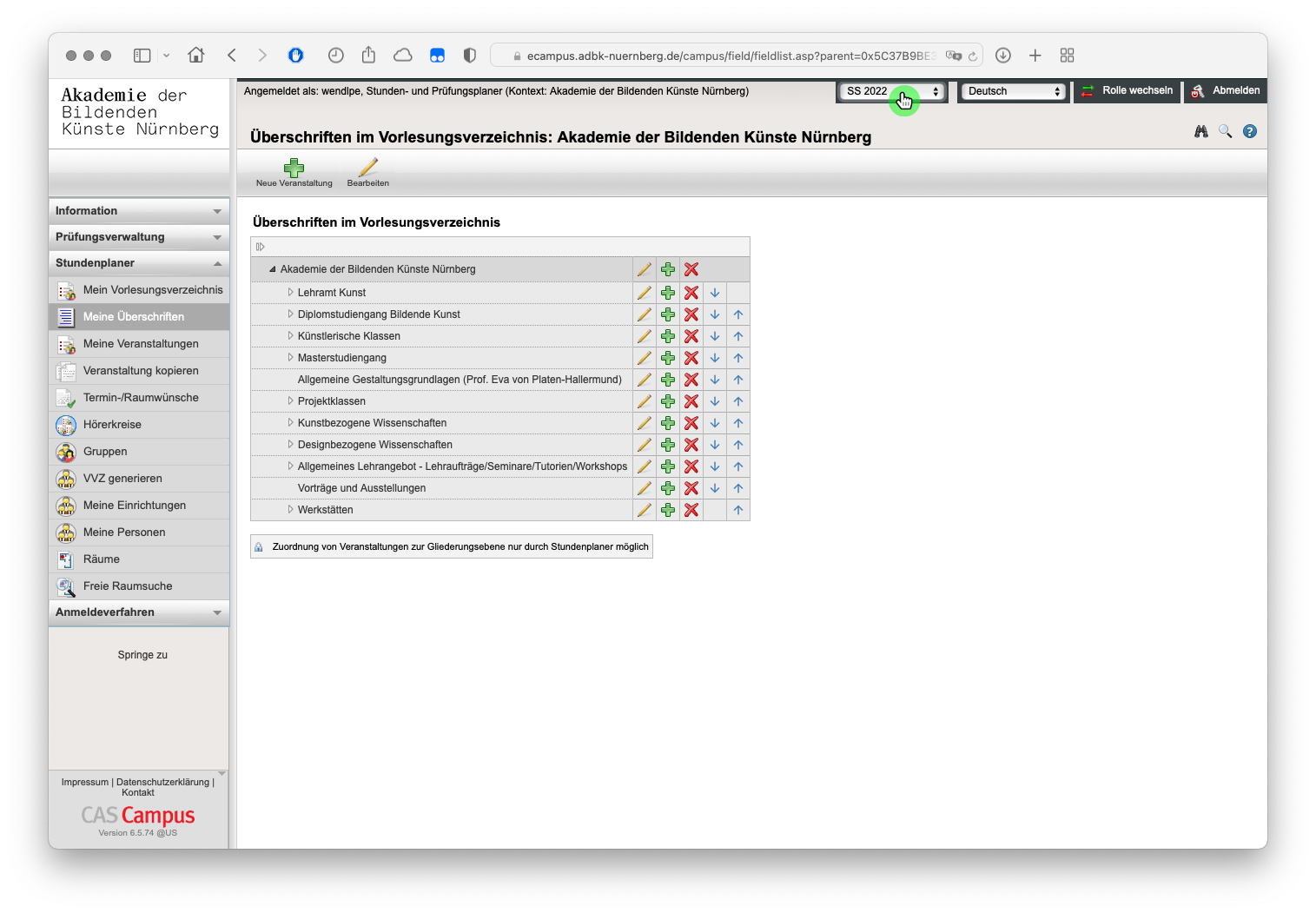
- Anlegen der Veranstaltung
- Klicken Sie nun links im Menü auf Stundenplaner und den Unterpunkt Meine Veranstaltungen; anschließend auf Neu:
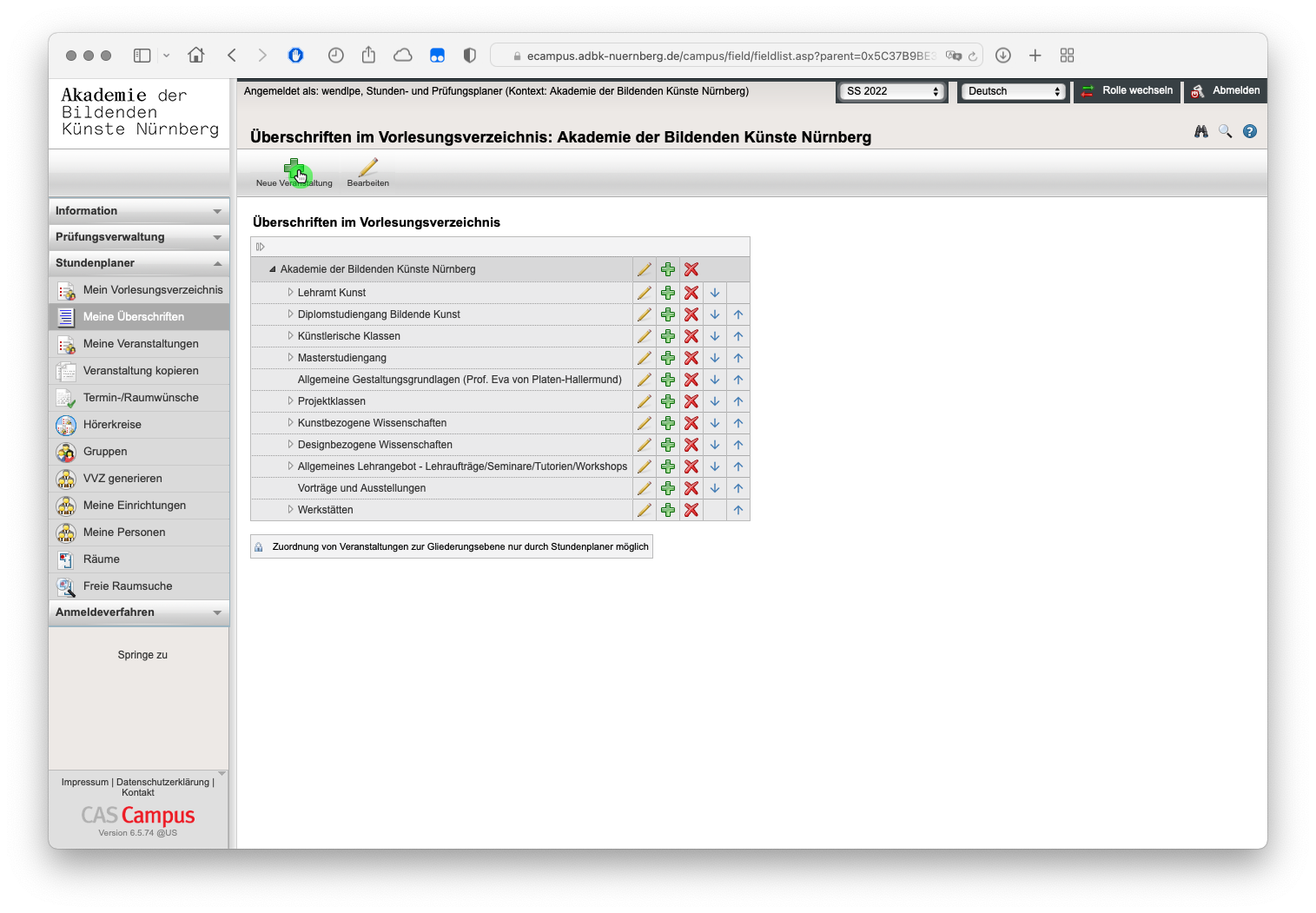
- Geben Sie nun die erste Detailinformationen für Ihre neue Veranstaltung an (diese können Sie später nochmals ändern):
- Titel (Wichtig: der Title wird im Leistungsnachweis der Studierenden angezeigt) und Veranstaltungsart.
- SWS und ECTS Credits definieren den zeitlichen Aufwand und die zu erhaltenden Leistungspunkte.
- Achten Sie darauf, dass das Häckchen "Im VVZ ausgeben" aktiviert ist
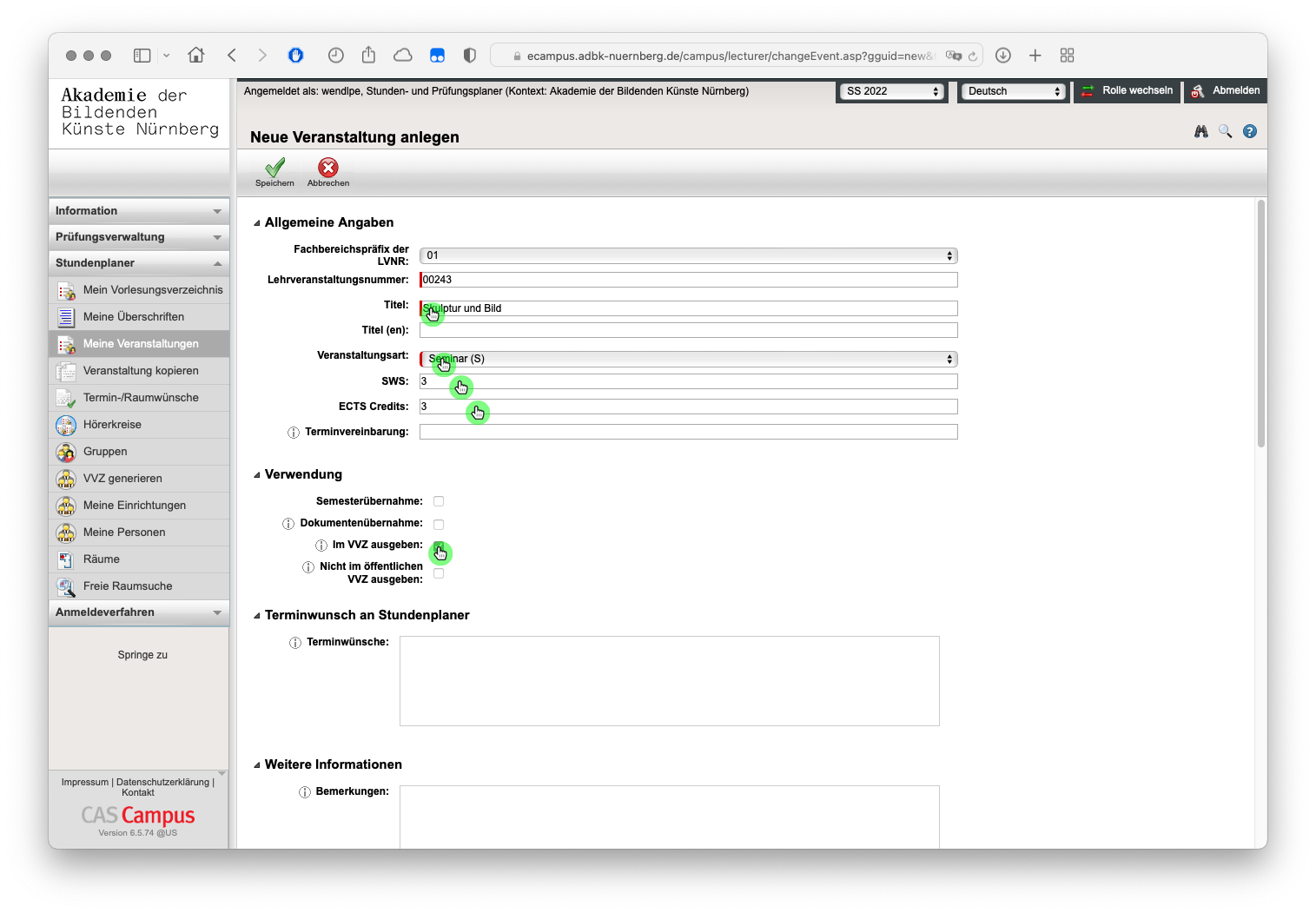
- Optional: Wenn Sie die Veranstaltung in das nächste Semester übernehmen möchten aktivieren Sie zusätzlich das Häckchen Semesterübernahme:
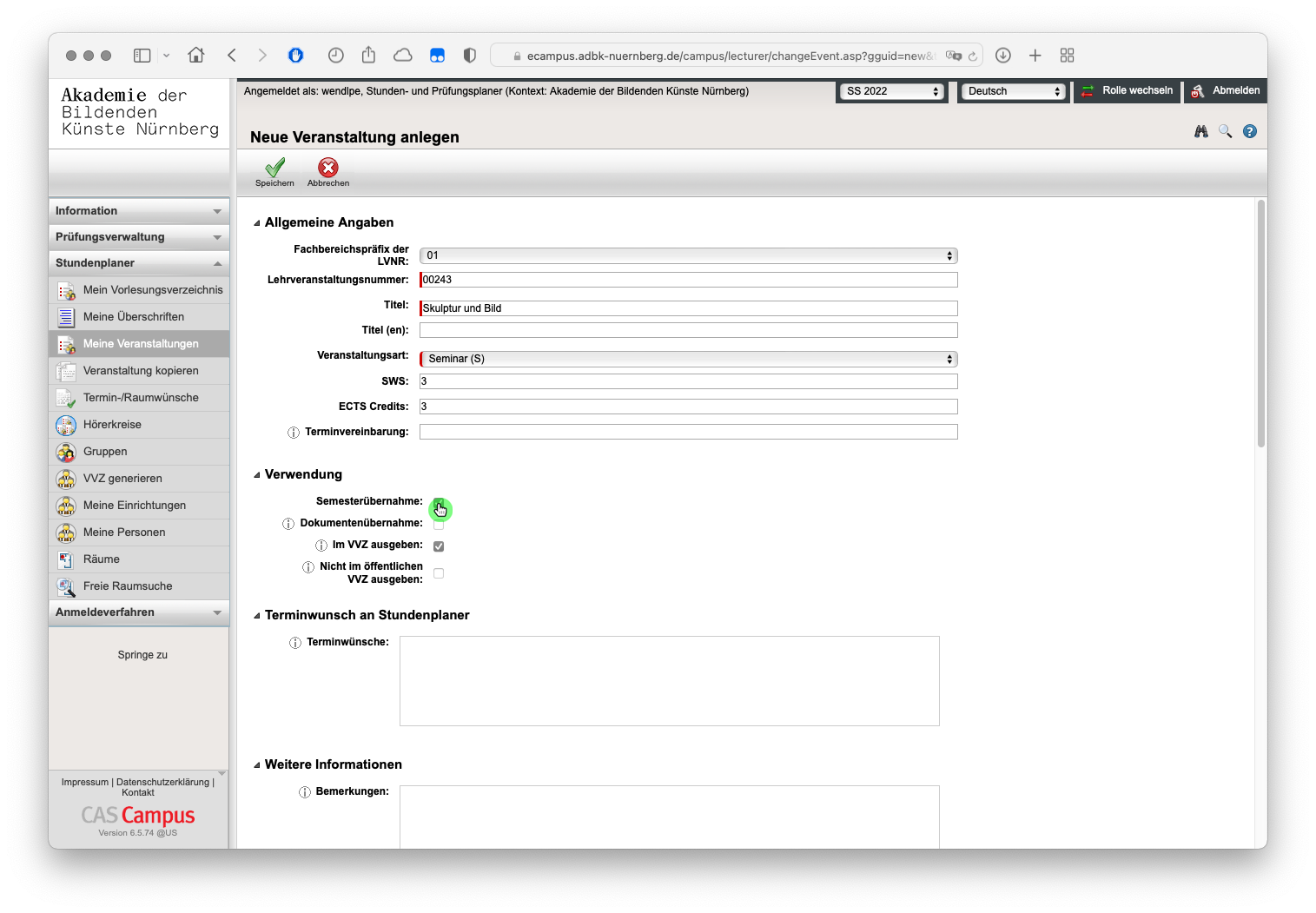
- In das Feld Bemerkungen fügen Sie eine detaillierte Beschreibung Ihrer Lehrveranstaltung ein. Weitere Informationen sind optional:Datei:Cas-lecture-description.png
- Klicken Sie abschließend auf "Speichern".
- Die Lehrveranstaltung ist nun erstellt. Wenn Sie die Detailinformationen nochmals ändern möchten, klicken Sie auf "Bearbeiten":
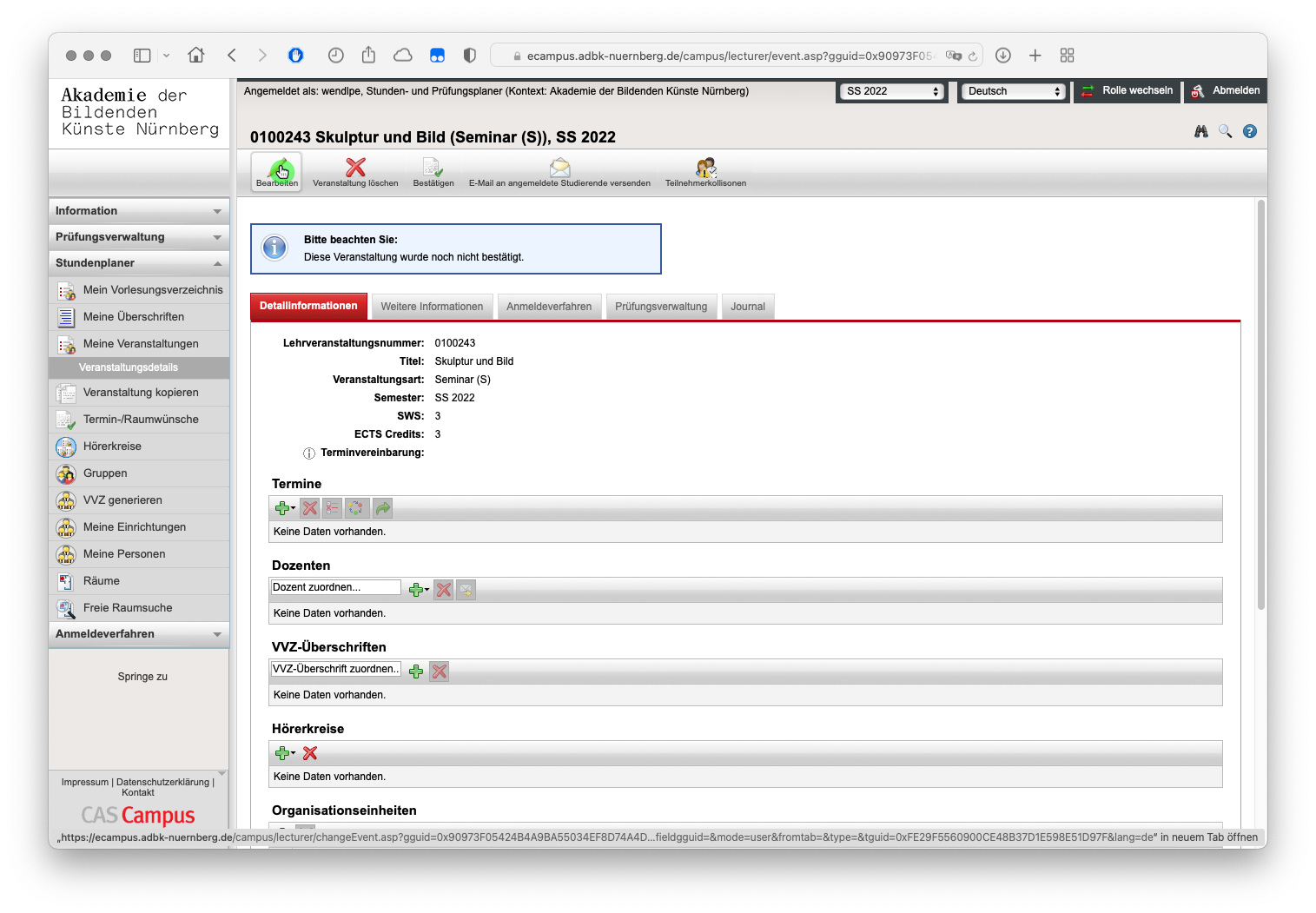
- Klicken Sie nun links im Menü auf Stundenplaner und den Unterpunkt Meine Veranstaltungen; anschließend auf Neu:
- Anlegen der VVZ-Überschriften
Bitte beachten Sie die nachfolgenden Hinweise zu den VVZ-Überschriften sowie den Teilleistungen besonders sorgfältig, insbesondere, wenn Sie eine neue Veranstaltung anlegen.
Lehrveranstaltung bearbeiten
- Nach dem Login prüfen Sie bitte zunächst das zu bearbeitende Semester:
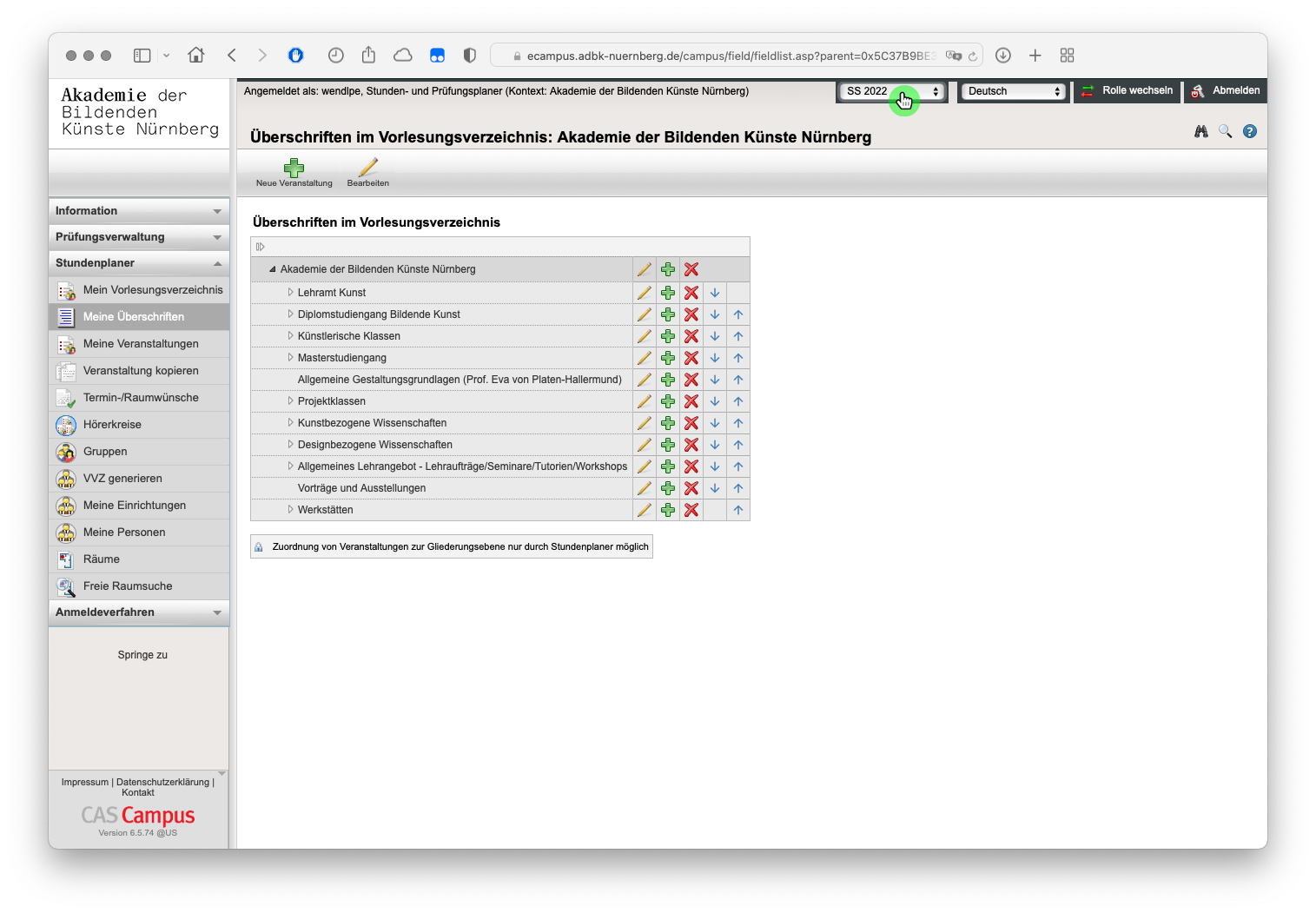
- Klicken Sie nun links im Menü auf "Meine Veranstaltungen" und anschließend auf die zu bearbeitende Veranstaltung:
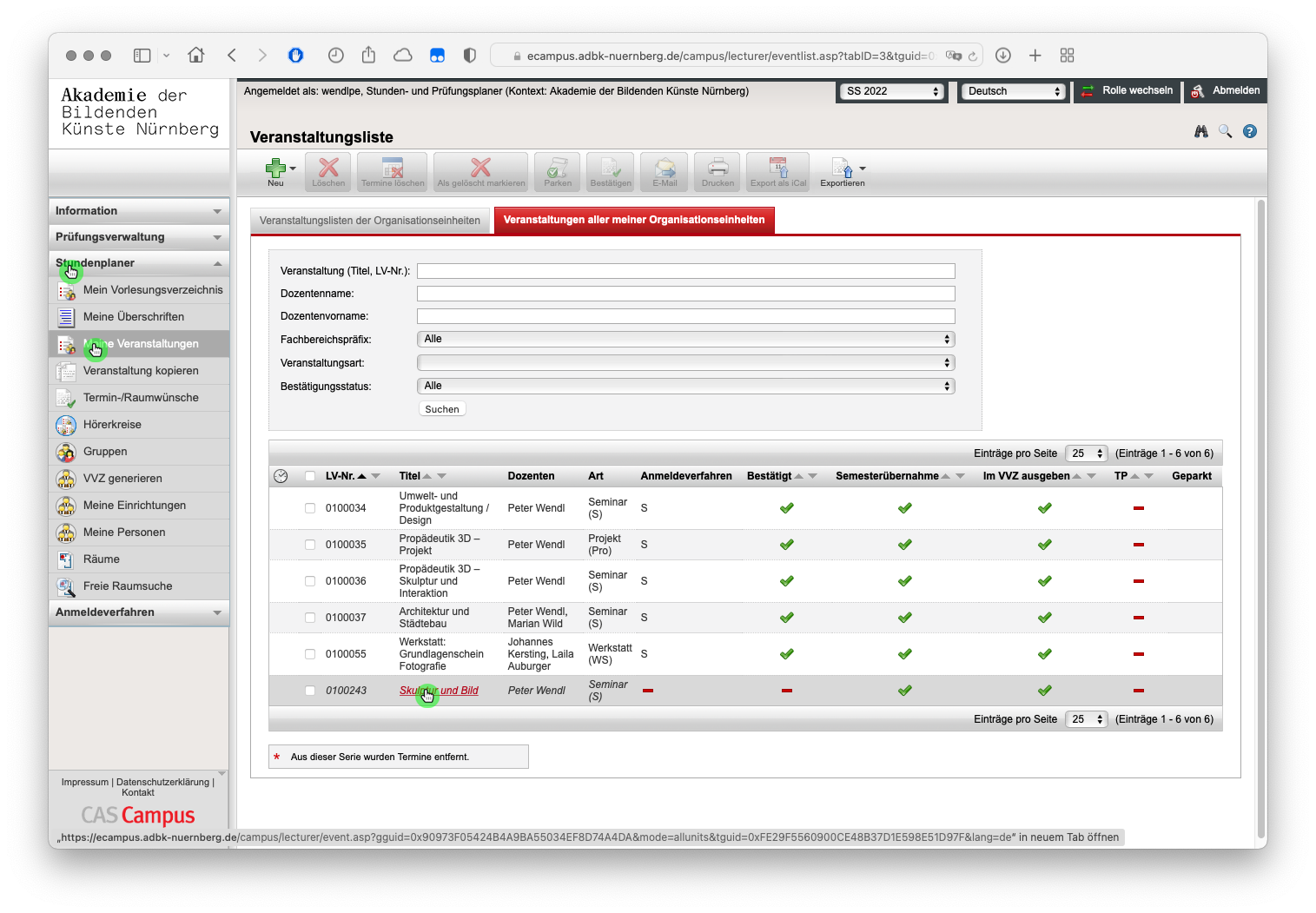
Bestehende Lehrveranstaltung in das nächste Semester übernehmen